- Registriert
- 04.11.07
- Beiträge
- 7.938
Seit Lion ist in puncto Time Machine zumindest auf den ersten Blick nicht viel passiert. Außer einer Sache, die mich rasend gemacht hat: Statt mich nach einer Woche oder einer entsprechend angemessenen Zeit daran zu erinnern, dass die externe Festplatte länger nicht angeschlossen war, hing der Mac wie ein Baby am Schnuller und fing sofort an zu weinen, sobald die Platte getrennt wurde. Da mir das Ausrufezeichen in meiner sonst sehr zurückhaltenden Menüleiste irgendwann zu nervig wurde, musste also eine Dauerlösung her, die meine wenigen USB-Slots am MacBook Pro nicht permanent blockierte. Was liegt da näher als eine Time Capsule mögen einige jetzt sagen – ich sage: Die günstige Alternative von Western Digital in Form eines My Book Live.[PRBREAK][/PRBREAK]
Also: Gesucht, bestellt. Die Western Digital My Book Live Netzwerkfestplatte ist ein schlichtes Gehäuse mit einem RJ45-Port und einem Anschluss für das Netzteil. Mehr nicht. Die Einrichtung ist dabei so einfach wie sie nur sein kann. Man steckt das Netzwerkkabel in den Router, das Netzteil in den Strom und los geht es. Die Festplatte wird ohne weitere Software als Freigabe erkannt und kann genutzt werden.

Bild via Amazon
Über das Webinterface (zu erreichen über die IP) kann man dann das Gerät verwalten, Firmware aufspielen, Nutzerzugänge schalten oder die Werkseinstellungen wiederherstellen. Je nach Anschluss (hier via Kabel) geschieht das auch echt flott. Auch Daten können, so ist es hier der Fall, mit über 40-50 Megabyte pro Sekunde geschrieben und gelesen werden.

Das Schöne an der Festplatte ist, dass sie immer da ist. Ohne Kabellage kann man überall im Haus auf die Daten zugreifen, Backups werden im Hintergrund gemacht und mit zwei Terabyte Speicherplatz hat man dafür auch allerhand Raum. Was die physische Präsenz der Festplatte angeht, kann man sie nicht hören und - sofern im Regal - auch nicht sehen. Eine lokale Cloud, könnte man meinen.

Bild via Amazon
Mit der Software habe ich mich nicht lange befasst, da mir der ganze Wust zu unübersichtlich war und keine wirklichen Funktionen mit Mehrwert zu entdecken waren. Im Ernst: Das kann man sich schenken.
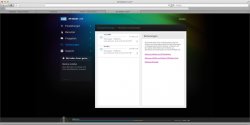
Viel wichtiger sind zwei Tipps, die ich aktuellen und zukünftigen Besitzern mit auf den Weg geben möchte:
1. Time Machine Backups auf eine feste IP, nicht auf die automatisch gefundene Partition.
Hintergrund ist folgender: Zwar findet Time Machine das Backup-Volume sofort nach dem ersten Kontakt zum Netzwerk, aber besonders stabil ist die Verbindung in manchen Fällen nicht. Viel besser ist es, wenn man sich die Mühe macht, das My Book händisch mit einer festen IP anzubinden. Wie man im Netzwerk eine feste IP vergibt, sollte man im Router sehen können. Was man im System machen muss, damit das alles klappt, folgt:
Damit hat man erreicht, dass Time Machine eine klarer definierte Auswahl gezeigt wurde, die keinen Raum mehr für fehlschlagende Backups bietet.

Aber was bei einem Neustart, werden einige jetzt fragen. Nun, hier folgt der zweite Tipp.
2. Automator benutzen
Das Problem bei einer Einbindung der Platte via Anmeldeobjekte ist es, dass nach jedem Start das Fenster der Festplatte aufpoppt und geschlossen werden will. Und nein, das lässt sich NICHT abstellen. Daher muss ein Script her – das geht so:
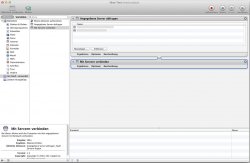
Ergebnis:
Wir haben jetzt eine Festplatte im Netzwerk, die bei jedem Start automatisch und sicher gemountet wird, sodass Backups erstellt werden können UND man Zugriff auf einen externen Speicher hat. Und das alles zu Preisen ab 142 Euro Euro (1TB) oder 155 Euro (2TB), aufsteigend natürlich, wenn es mehr Speicher sein darf*. Falls es Probleme gibt, existiert übrigens auch ein recht aktives Forum.
* Mit dem Kauf über diesen Link unterstützt Du Apfeltalk mit einem kleinen Teil des unveränderten Kaufpreises. Um mehr über die Refinanzierung von Apfeltalk zu erfahren, klicke bitte hier.
Also: Gesucht, bestellt. Die Western Digital My Book Live Netzwerkfestplatte ist ein schlichtes Gehäuse mit einem RJ45-Port und einem Anschluss für das Netzteil. Mehr nicht. Die Einrichtung ist dabei so einfach wie sie nur sein kann. Man steckt das Netzwerkkabel in den Router, das Netzteil in den Strom und los geht es. Die Festplatte wird ohne weitere Software als Freigabe erkannt und kann genutzt werden.

Bild via Amazon
Über das Webinterface (zu erreichen über die IP) kann man dann das Gerät verwalten, Firmware aufspielen, Nutzerzugänge schalten oder die Werkseinstellungen wiederherstellen. Je nach Anschluss (hier via Kabel) geschieht das auch echt flott. Auch Daten können, so ist es hier der Fall, mit über 40-50 Megabyte pro Sekunde geschrieben und gelesen werden.

Das Schöne an der Festplatte ist, dass sie immer da ist. Ohne Kabellage kann man überall im Haus auf die Daten zugreifen, Backups werden im Hintergrund gemacht und mit zwei Terabyte Speicherplatz hat man dafür auch allerhand Raum. Was die physische Präsenz der Festplatte angeht, kann man sie nicht hören und - sofern im Regal - auch nicht sehen. Eine lokale Cloud, könnte man meinen.

Bild via Amazon
Mit der Software habe ich mich nicht lange befasst, da mir der ganze Wust zu unübersichtlich war und keine wirklichen Funktionen mit Mehrwert zu entdecken waren. Im Ernst: Das kann man sich schenken.
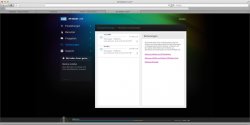
Viel wichtiger sind zwei Tipps, die ich aktuellen und zukünftigen Besitzern mit auf den Weg geben möchte:
1. Time Machine Backups auf eine feste IP, nicht auf die automatisch gefundene Partition.
Hintergrund ist folgender: Zwar findet Time Machine das Backup-Volume sofort nach dem ersten Kontakt zum Netzwerk, aber besonders stabil ist die Verbindung in manchen Fällen nicht. Viel besser ist es, wenn man sich die Mühe macht, das My Book händisch mit einer festen IP anzubinden. Wie man im Netzwerk eine feste IP vergibt, sollte man im Router sehen können. Was man im System machen muss, damit das alles klappt, folgt:
- Auf "Gehe zu" klicken
- Auf "Mit Server verbinden" klicken
- In der Adresszeile "afp://IPA.DRE.SSE" eingeben
- Als Gast auf das Time Machine Volume verbinden
- Time Machine Einstellungen aufrufen
- "Volume auswählen" wählen
- Time Machine Backup MIT IP auswählen
- Auswahl abschließen und als Gast verbinden
Damit hat man erreicht, dass Time Machine eine klarer definierte Auswahl gezeigt wurde, die keinen Raum mehr für fehlschlagende Backups bietet.

Aber was bei einem Neustart, werden einige jetzt fragen. Nun, hier folgt der zweite Tipp.
2. Automator benutzen
Das Problem bei einer Einbindung der Platte via Anmeldeobjekte ist es, dass nach jedem Start das Fenster der Festplatte aufpoppt und geschlossen werden will. Und nein, das lässt sich NICHT abstellen. Daher muss ein Script her – das geht so:
- Automator anmachen
- Arbeitsablauf erstellen
- Aus den Aktionen wählen "Angegebene Server abfragen"
- Serveradressen eingeben (für Time Machine und externe Festplatte) in dieser Form:
afp://ipa.dre.sse/TimeMachine und afp://ipa.dre.sse/Public - Aus den Aktionen wählen "Mit Servern verbinden"
- Ablage -> Sichern...
- Als App abspeichern
- App in die Anmeldeobjekte
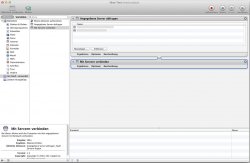
Ergebnis:
Wir haben jetzt eine Festplatte im Netzwerk, die bei jedem Start automatisch und sicher gemountet wird, sodass Backups erstellt werden können UND man Zugriff auf einen externen Speicher hat. Und das alles zu Preisen ab 142 Euro Euro (1TB) oder 155 Euro (2TB), aufsteigend natürlich, wenn es mehr Speicher sein darf*. Falls es Probleme gibt, existiert übrigens auch ein recht aktives Forum.
* Mit dem Kauf über diesen Link unterstützt Du Apfeltalk mit einem kleinen Teil des unveränderten Kaufpreises. Um mehr über die Refinanzierung von Apfeltalk zu erfahren, klicke bitte hier.
Zuletzt bearbeitet von einem Moderator:




